HTML - это язык разметки, который позволяет создавать веб-страницы с использованием различных элементов. Один из таких элементов - это изображение. В HTML у нас есть несколько возможностей для работы с изображением, которые позволяют менять его размеры, добавлять альтернативный текст, создавать гиперссылки и многое другое.
Одно из самых популярных действий, которое можно выполнить с изображением в HTML, - это изменение его размеров. С помощью атрибута width можно указать ширину изображения в пикселях или процентах относительно размера родительского элемента. Аналогично можно указать высоту изображения с помощью атрибута height.
Еще одна полезная возможность - это добавление альтернативного текста к изображению с помощью атрибута alt. Этот текст будет отображаться, если изображение не может быть загружено или для людей с ограниченными возможностями. Он также поможет поисковым системам понять, о чем изображение.
Добавление изображения на страницу
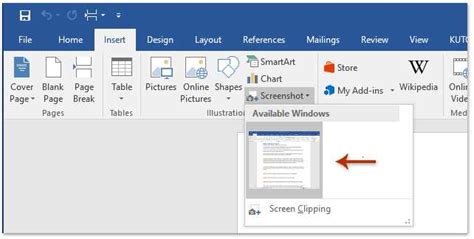
Пример кода для добавления изображения:
<img src="путь_к_изображению.jpg" alt="описание_изображения" width="ширина" height="высота">В этом примере:
- src - атрибут, который указывает путь к изображению. Путь может быть абсолютным (полный URL) или относительным (относительно текущей страницы).
- alt - атрибут, который предоставляет текстовое описание изображения. Этот текст будет отображаться, если изображение не может быть загружено, или для пользователей с ограниченными возможностями, которые используют программы чтения экрана.
- width - атрибут, который устанавливает ширину изображения в пикселях или процентах.
- height - атрибут, который устанавливает высоту изображения в пикселях или процентах.
Например, следующий код добавляет изображение "example.jpg" с шириной 300 пикселей и высотой 200 пикселей:
<img src="example.jpg" alt="Пример изображения" width="300" height="200">Когда браузер обрабатывает этот код, он автоматически загружает и отображает изображение "example.jpg" на веб-странице.
Важно отметить, что для относительных путей к изображениям важно учитывать структуру файлов и папок на сервере. Например, если изображение находится в папке "images" в той же директории, что и HTML-файл, путь может быть указан так:
<img src="images/example.jpg" alt="Пример изображения" width="300" height="200">Таким образом, с использованием тега <img> вы можете легко добавить изображения на веб-страницы и настроить их внешний вид и поведение с помощью атрибутов.
Указание размеров изображения
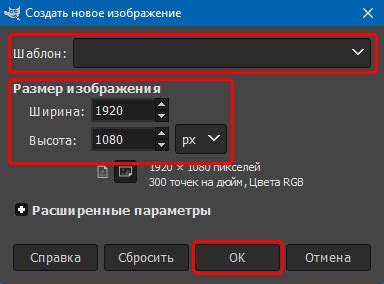
В HTML можно указать размеры изображения с помощью атрибутов "width" и "height" в теге <img>. Эти атрибуты определяют ширину и высоту изображения в пикселях.
Например, чтобы указать ширину изображения 300 пикселей и высоту 200 пикселей, нужно добавить следующий код:
<img src="image.jpg" alt="Описание изображения" width="300" height="200">
Если указанные размеры не соответствуют фактическим размерам изображения, то браузер автоматически изменит его размеры. Однако, это может привести к искажению пропорций изображения.
Чтобы сохранить пропорции, можно указывать только один атрибут "width" или "height", а другой оставить пустым. Например:
<img src="image.jpg" alt="Описание изображения" width="300">
В этом случае, браузер автоматически вычислит высоту изображения, чтобы сохранить его пропорции.
Подпись к изображению
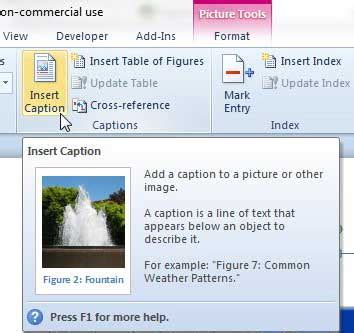
Для добавления подписи к изображению в HTML можно использовать тег
Пример кода:
<figure>
<img src="image.jpg" alt="Изображение">
<figcaption>Подпись к изображению</figcaption>
</figure>
Если необходимо добавить несколько изображений с подписями, можно использовать теги
- ,
- для создания списка изображений с их подписями в виде элементов списка.
Пример кода:
<ul>
<li>
<figure>
<img src="image1.jpg" alt="Первое изображение">
<figcaption>Подпись к первому изображению</figcaption>
</figure>
</li>
<li>
<figure>
<img src="image2.jpg" alt="Второе изображение">
<figcaption>Подпись ко второму изображению</figcaption>
</figure>
</li>
</ul>
Таким образом, добавление подписи к изображению помогает более точно передать информацию, а также улучшает доступность и понимание представленных изображений.
Изменение расположения изображения

Изображение в HTML можно легко разместить в нужном месте с помощью атрибута align. Атрибут align можно применять не только к изображениям, но и к другим элементам, чтобы выровнять их по горизонтали или вертикали.
Для выравнивания по горизонтали используйте значения left, right или center. Если вы хотите выровнять изображение по центру страницы, то просто укажите align="center".
Для выравнивания по вертикали используйте значения top, middle или bottom. Атрибут valign применяется к родительскому элементу изображения или другого элемента, к которому применяется выравнивание. Если вы хотите выровнять изображение по середине страницы, то просто укажите valign="middle".
Кроме того, вы можете изменить размер изображения с помощью атрибутов width и height. Укажите значение в пикселях (например, width="300" height="200") или процентах ширины или высоты родительского элемента (например, width="50%" height="50%").
Также можно применить CSS-свойства для изменения расположения изображения, такие как margin, padding и position. CSS позволяет более гибко управлять расположением и размером элементов.
Изменение внешнего вида изображения
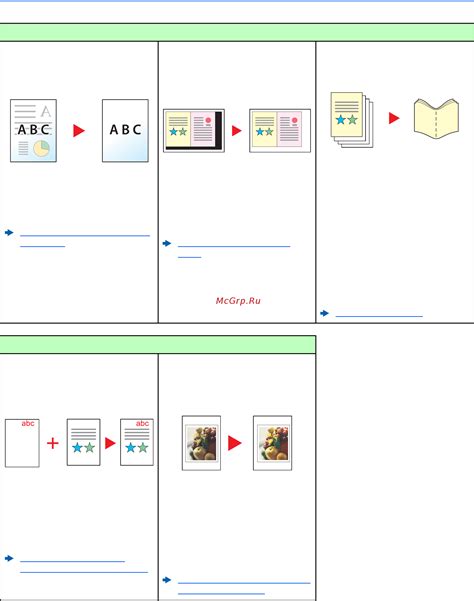
HTML предлагает несколько возможностей для изменения внешнего вида изображений. Здесь рассмотрим некоторые из них.
Размер: Изображение может быть отмасштабировано с помощью атрибута width и height. Например:
<img src="image.jpg" width="200" height="150" alt="Изображение">Ориентация: Задайте ориентацию изображения с помощью атрибута style и CSS свойства transform. Например:
<img src="image.jpg" style="transform: rotate(90deg);" alt="Изображение">Прозрачность: Для изменения прозрачности изображения можно использовать CSS свойство opacity. Например:
<img src="image.jpg" style="opacity: 0.5;" alt="Изображение">Обводка: Чтобы добавить обводку к изображению, используйте CSS свойство border. Например:
<img src="image.jpg" style="border: 1px solid black;" alt="Изображение">Тень: Задайте тень для изображения с помощью CSS свойства box-shadow. Например:
<img src="image.jpg" style="box-shadow: 5px 5px 5px black;" alt="Изображение">Стилизация: Изображение можно стилизовать с помощью CSS свойств, таких как border-radius, background-color и других. Например:
<img src="image.jpg" style="border-radius: 10px; background-color: gray;" alt="Изображение">Это лишь некоторые из возможностей по изменению внешнего вида изображения в HTML. Используйте CSS и экспериментируйте, чтобы создавать уникальные и привлекательные эффекты!
Создание ссылки на изображение
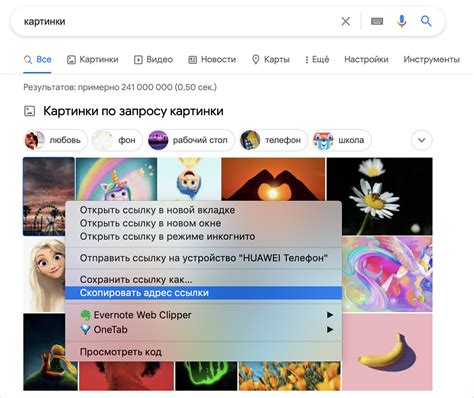
Для создания ссылки на изображение в HTML можно использовать тег <a>. Этот тег создает гиперссылку, которая позволяет пользователям перейти по указанному URL.
Для того чтобы создать ссылку на изображение, необходимо в атрибуте href указать путь к изображению. При клике на ссылку, браузер откроет изображение в новой вкладке или в текущей вкладке, в зависимости от настроек пользователя.
Пример кода для создания ссылки на изображение:
<a href="путь_к_изображению.jpg">Название изображения</a>
Здесь вместо путь_к_изображению.jpg необходимо указать путь к изображению на сервере или относительный путь (относительно текущей страницы), а вместо Название изображения - текст, который будет отображаться на странице как ссылка.
Например, чтобы создать ссылку на изображение с названием "Моя картинка", которое откроется в новой вкладке, код будет выглядеть следующим образом:
<a href="images/moya_kartinka.jpg" target="_blank">Моя картинка</a>
В данном примере, изображение с путем images/moya_kartinka.jpg будет открыто в новой вкладке при клике на текст "Моя картинка".
Таким образом, создание ссылки на изображение позволяет удобно представить графические материалы и дает пользователям возможность просмотра изображения в полном размере или в новой вкладке.
Адаптация изображения для мобильных устройств
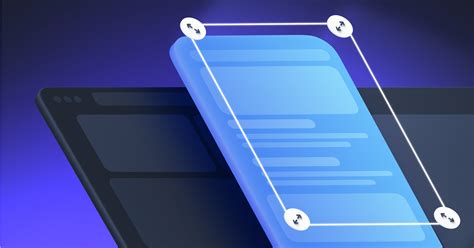
В настоящее время мобильные устройства имеют разные разрешения и размеры экрана, поэтому важно правильно адаптировать изображения для их отображения на мобильных устройствах. Это поможет обеспечить лучшую производительность и оптимальный пользовательский опыт.
Для того чтобы адаптировать изображение для мобильных устройств, можно использовать следующие методы:
1. Использование адаптивного дизайна
Адаптивный дизайн позволяет создать универсальный макет, который автоматически адаптируется под разные разрешения экранов. Для изображений это означает, что они будут автоматически изменять свой размер и пропорции в зависимости от размера экрана устройства пользователя.
2. Оптимизация размера файла изображения
Большие файлы изображений могут замедлить загрузку страницы на мобильных устройствах. Чтобы уменьшить размер файла изображения, можно использовать сжатие без потерь или формат изображения с более низким качеством (например, JPEG с низкими настройками качества).
3. Использование тега srcset
Тег srcset позволяет указать несколько вариантов изображения с разными разрешениями. Браузер выберет оптимальный вариант изображения в зависимости от разрешения экрана устройства пользователя. Например:
<img src="image.jpg" srcset="image-small.jpg 320w, image-medium.jpg 640w, image-large.jpg 1280w" alt="Изображение">
4. Использование медиа-запросов
Медиа-запросы позволяют определить различные стили для разных размеров и типов устройств. С помощью медиа-запросов можно задать разные размеры и пропорции для изображений в зависимости от типа устройства (например, смартфон, планшет, настольный компьютер).
Адаптация изображения для мобильных устройств важна для создания удобного и доступного пользовательского опыта. С помощью вышеуказанных методов можно обеспечить оптимальное отображение изображений на разных мобильных устройствах.